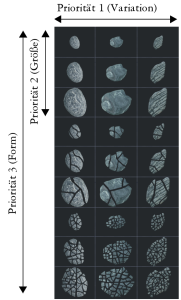Strahl mit drei Prioritäten erstellen
Sie können einen Strahl mit drei Prioritäten über das Zeichenraster erstellen.
Diese Strahl-Datei enthält jeweils drei Elemente mit Priorität 1, Priorität 2 und Priorität 3.
Malen mit dem Priorität 3-Strahl „Zerbrochene Muscheln"
So erstellen Sie einen Strahl mit drei Prioritäten
3
Wählen Sie zum Anzeigen des Bedienfelds Navigator die Optionsfolge Fenster  Navigator aus und prüfen Sie die Höhe der aktuellen Strahl-Datei.
Navigator aus und prüfen Sie die Höhe der aktuellen Strahl-Datei.
Im Anschluss muss die Datei in der Höhe erweitert werden, um die Elemente aus Priorität 3 aufnehmen zu können.
10
Um die Arbeitsfläche auf die Höhe des Strahls mit drei Prioritäten anzupassen, geben Sie im Feld Unten: x Pixel für x die notwendige Anzahl Pixel ein.
Der einzugebende Wert entspricht der Differenz zwischen der Höhe des Strahls mit drei Prioritäten, die Sie in Schritt 4 berechnet haben, und der Höhe des geöffneten Strahls mit zwei Prioritäten.
11
Wählen Sie Bearbeiten  Einsetzen/Einfügen und platzieren Sie die eingesetzte Ebene im hinzugefügten Bereich.
Einsetzen/Einfügen und platzieren Sie die eingesetzte Ebene im hinzugefügten Bereich.
14
Wählen Sie Ablage  Sichern (macOS) bzw. Datei
Sichern (macOS) bzw. Datei  Speichern (Windows) und sichern Sie die Datei im RIFF-Format.
Speichern (Windows) und sichern Sie die Datei im RIFF-Format.
Wenn Sie die Datei bereits vorher als Strahl-Datei angelegt haben, ändern Sie die Strahldefinition so, dass alle drei Prioritäten erfasst sind.
15
Wählen Sie Ablage  Informationen und bearbeiten Sie die Strahldefinition im Dialogfeld Datei-Informationen.
Informationen und bearbeiten Sie die Strahldefinition im Dialogfeld Datei-Informationen.
Die Strahldefinition Schlauch 3 x 3 beschreibt beispielsweise einen 2-Prioritäten-Strahl mit drei Bildelementen in Priorität 1 und drei Bildelementen in Priorität 2. Wenn der neue Strahl drei Elemente in Priorität 3 hat, müssen Sie die Strahldefinition in „Schlauch 3 x 3 x 3" ändern, damit Sie mit Bildern aus allen drei Prioritäten malen können.
Wenn Sie mit Ihrer neuen Strahl-Datei malen möchten, müssen Sie sie zunächst laden. Weitere Informationen finden Sie unter So laden Sie Strahl-Dateien mit einer Priorität.